随着科技的进步,U盘在我们的日常生活中扮演着越来越重要的角色,它不仅方便携带和传输文件,还具备大容量和高速传输的优势。然而,有时候我们可能会遇到U盘被写保护的问题,这将限制我们对U盘的正常使用。本文将介绍如何取消U盘的写保护密码,以便我们能够恢复对U盘的完全控制。
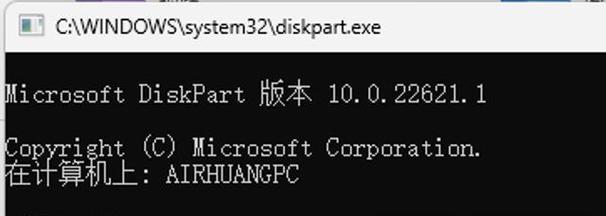
1.检查U盘开关:确保U盘本身没有开启写保护开关,有些U盘设计了物理开关用于保护数据。
-仔细检查U盘的外壳,寻找开关或者锁定标记。
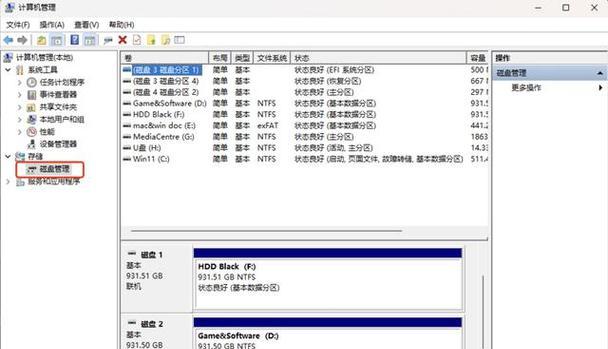
2.使用注册表编辑器:通过注册表编辑器修改相关键值来取消U盘的写保护。
-按下Win+R组合键打开运行窗口,输入“regedit”并回车,找到HKEY_LOCAL_MACHINE\SYSTEM\CurrentControlSet\Control\StorageDevicePolicies路径,在右侧窗口中找到WriteProtect键,将其值设为0。
3.使用命令提示符:利用命令提示符的磁盘工具来取消U盘的写保护。
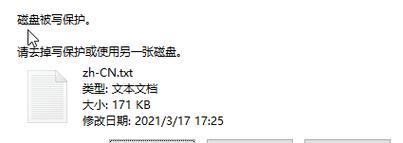
-打开命令提示符窗口,输入“diskpart”并回车,然后依次输入“listdisk”、“selectdiskn”(n为U盘对应的磁盘号)和“attributesdiskclearreadonly”来清除U盘的只读属性。
4.使用磁盘管理工具:通过磁盘管理工具对U盘进行格式化以解除写保护。
-按下Win+X组合键,选择“磁盘管理”,找到U盘对应的磁盘,在其上点击鼠标右键,选择“格式化”,然后按照提示进行格式化操作。
5.使用第三方软件:借助专业的第三方软件来取消U盘的写保护。
-下载并安装可信任的U盘修复工具,运行软件并选择相应的U盘,按照软件提供的操作界面进行写保护的解除。
6.检查病毒感染:运行杀毒软件扫描U盘,确保U盘没有被病毒感染导致写保护。
-打开杀毒软件并更新病毒库,选择对U盘进行全盘扫描,等待扫描结果出来后,按照软件提供的提示进行处理。
7.检查U盘权限:查看U盘的属性设置,确保没有设置只读权限。
-右击U盘图标,选择“属性”,在“安全”选项卡中查看是否有只读权限的设置,如有则取消勾选。
8.确保管理员权限:以管理员身份运行电脑,提供足够的权限来修改U盘写保护设置。
-右击电脑桌面上的“计算机”或“此电脑”图标,选择“管理”,在弹出的窗口中找到“设备管理器”,右击U盘对应的设备,选择“属性”,在“安全”选项卡中勾选管理员权限。
9.更新驱动程序:更新U盘的驱动程序以解决写保护问题。
-打开设备管理器,找到U盘对应的设备,右击选择“更新驱动程序”,选择自动更新或手动下载最新的驱动程序。
10.重启电脑和U盘:尝试重启电脑和U盘来解决写保护问题。
-保存当前工作并关闭电脑,拔出U盘,然后重新启动电脑,再次插入U盘看是否还存在写保护问题。
11.使用其他电脑:将U盘连接到其他电脑上,看是否可以取消写保护。
-将U盘插入其他电脑的USB接口,按照前面介绍的方法尝试解除写保护,查看结果。
12.U盘格式化:如果以上方法仍然无法解决写保护问题,不得已只能尝试格式化U盘。
-在磁盘管理工具中对U盘进行格式化,注意备份重要数据,因为格式化将清除所有数据。
13.联系厂商技术支持:如果所有的尝试都失败了,可以联系U盘的厂商技术支持进行咨询和解决方案。
-根据U盘的品牌和型号,在厂商官方网站上找到技术支持联系方式,与他们沟通并描述写保护问题的详细情况。
14.购买新的U盘:如果实在无法解决写保护问题,考虑购买一个新的U盘以替代受损的U盘。
-选择一个可靠的品牌,购买适合自己需求的新U盘,将重要数据备份并迁移到新的U盘中。
15.提高U盘维护意识:平时使用U盘时注意保护和维护,避免写保护问题的发生。
-定期备份重要数据,避免频繁插拔U盘,避免在不安全的环境中使用U盘,注意防止病毒感染等措施的落实。
取消U盘写保护密码可以通过多种方法来实现,包括检查U盘开关、使用注册表编辑器、命令提示符、磁盘管理工具、第三方软件等。如果以上方法都无法解决问题,可以考虑联系厂商技术支持或购买一个新的U盘。同时,提高U盘维护意识也是避免写保护问题发生的重要步骤。





